关闭语法高亮和自动换行,设置large_file_size减小解析负担,禁用detect_indentation提升加载速度,结合只读模式或专用工具查看大文件。
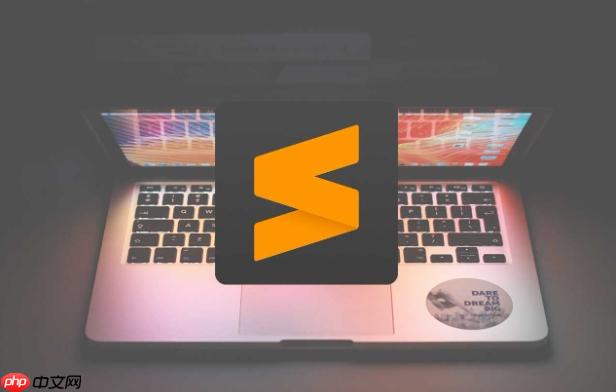
Sublime Text 虽然轻量高效,但在处理超过几十MB的大文件时,可能会出现严重卡顿甚至无响应。这通常是因为默认设置更偏向小文件编辑和语法高亮。通过调整配置,可以显著提升大文件的打开速度和操作流畅度。
语法高亮在大文件中会消耗大量资源,尤其是日志、转储或JSON等结构复杂的内容。
Sublime 默认会对大文件弹出警告,但有时这个机制反而影响体验。可通过配置让其更智能处理。
{
"large_file_size": 10,
"enable_hex_warning": true,
"detect_indentation": false,
"draw_white_space": "none",
"highlight_line": false
}
说明:
large_file_size: 10 表示大于10MB的文件视为大文件,可减少自动加载项。detect_indentation: false 避免打开时扫描整个文件推断缩进,极大提升加载速度。draw_white_space: none 和 highlight_line: false 减少渲染负担。如果只是查看而非编辑,没必要用完整编辑器加载。
subl --add 文件名 并避免修改。以上就是sublime打开大文件非常卡顿怎么办 _sublime大文件卡顿优化技巧的详细内容,更多请关注php中文网其它相关文章!

每个人都需要一台速度更快、更稳定的 PC。随着时间的推移,垃圾文件、旧注册表数据和不必要的后台进程会占用资源并降低性能。幸运的是,许多工具可以让 Windows 保持平稳运行。

Copyright 2014-2025 https://www.php.cn/ All Rights Reserved | php.cn | 湘ICP备2023035733号